360安全卫士粉碎文件的具体操作步骤
时间:2022-10-26 16:33
想必大家都应该知道360安全卫士吧,你们知道使用它粉碎文件吗?不清楚的朋友可以去下文学习一下360安全卫士粉碎文件的具体操作步骤哦。
360安全卫士粉碎文件的具体操作步骤

首先我们安装好【360安全卫士】并【运行】。
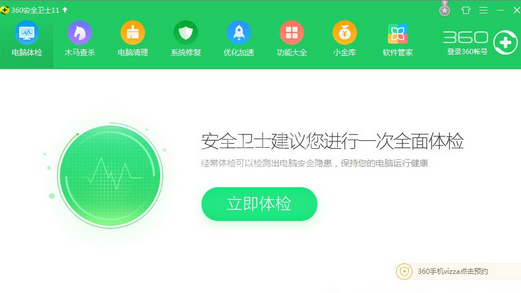
然后我们再安全卫士右下角选择【文件粉碎机】。
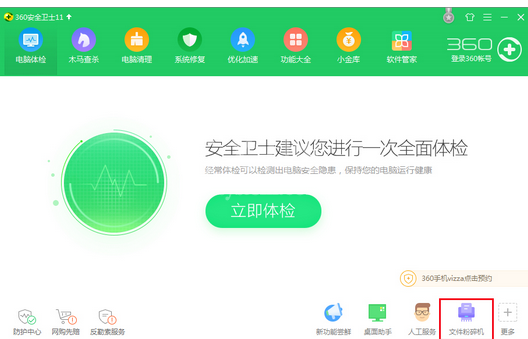
这时这个添加您要删除也就是粉碎的文件或文件夹。
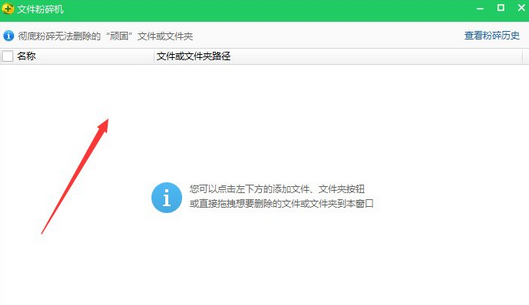
接下来我们选择右下角的【添加文件】。
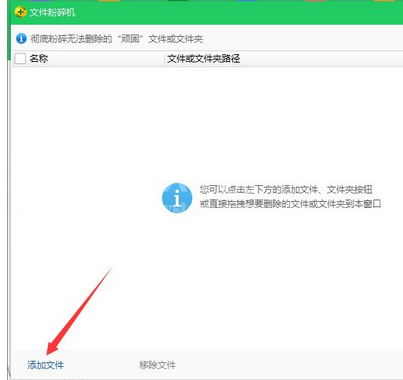
这个时候如图选中要删除的文件夹。
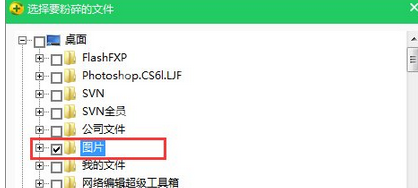
然后会有2个可选文件。如果是私密文件请选择,防止别人恶意恢复。
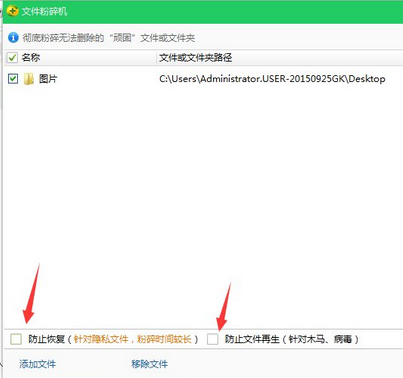
最后一步我们就点击【粉碎文件】。即可删除文件及文件夹。
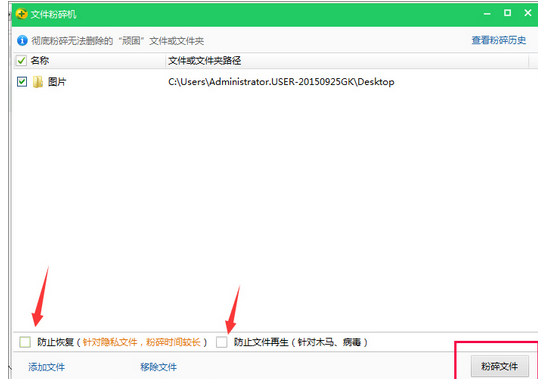
上文就是360安全卫士粉碎文件的具体操作步骤,希望大家喜欢!



























